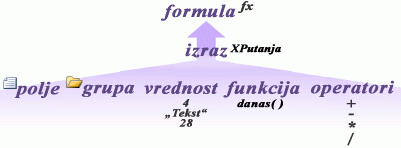Napomena: Želimo da vam što pre pružimo najnoviji sadržaj pomoći čim na vašem jeziku. Ova stranica je prevedena automatski i može da sadrži gramatičke greške ili netačnosti. Naš cilj je da ovaj sadržaj bude koristan. Možete li nam na dnu ove stranice saopštiti da li su vam informacije bile od koristi? Ovo je članak na engleskom jeziku za brzu referencu.
Mogu pomoći korisnicima da popunjavaju obrasce zasnovane na predlošku obrasca tako što ćete koristiti formule za izračunavanje vrednosti za kontrolu, na osnovu podataka koje korisnik unese druge kontrole. Izračunavanja mogu da sadrže dodati, oduzimanje, množenje i deljenje vrednosti. Na primer, ako dizajnirate predložak obrasca koji električne izvođači će koristiti da biste primenili za dozvole, možete da dodate formule u kontrolu koja automatski izračunava ukupan iznos koji će izvođači morati da platite za aplikaciju množenjem broja dozvole u aplikaciji po ceni od svake dozvole.
U ovom članku
Šta je formula?
Formula je XPath izraz sastoji se od vrednosti, polja ili grupe, funkcije i operatori koji se koriste za izračunavanje i prikazivanje drugih vrednosti. Formula može da se koristi da izvršite sledeće zadatke:
-
Izračunavanje matematičkih vrednosti iz vrednosti koje ste naveli prilikom dizajniranja predloška obrasca ili vrednosti koje korisnici unose u kontrole kada popunjavaju obrasce zasnovane na predlošku obrasca...
-
Prikazivanje određene datume i vremena.
-
Prikazivanje vrednosti koje korisnici unose u jednu kontrolu u neku drugu kontrolu.
-
Postavljanje podrazumevane vrednosti polja ili kontrole.
-
Pokretanje pravila na osnovu vrednosti izračunavaju pomoću formule.
Svaki XPath izraz koji se koristi u formuli je kombinacija vrednosti, funkcija i operatora koji daje jednu vrednost. Formula može da sadrži nekoliko izraza. Možete da shvatite formule kao rečenicu sastoji se od jednog ili više fraza, svaki frazu koja predstavlja jedan izraz u formuli.
Sledeća ilustracija prikazuje odnos između formula i izraza.
Funkcija je izraz koji daje vrednost zasnovanu na rezultatima izračunavanja. Vrednosti koristi u funkcijama nazivaju argumente. Možete da koristite standardne XPath 1.0 funkcije koje su uključene u programu InfoPath, kao i neke funkcije specifične za InfoPath. Veze ka više informacija o funkcijama programa InfoPath u odeljku Takođe pogledajte .
Korišćenje više operatora u formuli
Kad formula sadrži dve ili više matematičke operatore, InfoPath vrši izračunavanje prema prioritetu operatora. Sledeća lista prikazuje redosled po kom se izvršavaju operacije:
-
Izračunavanje unutar zagrada
-
Množenje i deljenje
-
Sabiranje i oduzimanje
Ako formula sadrži dva operatora koje imaju isti prioritet, izračunavanja se vrše sleva nadesno.
Na primer, pretpostavimo da kreirate predložak obrasca zahteva za dozvolu koji ima okvir za tekst koji prikazuje ukupan iznos za sve dozvole sadržane u aplikaciji. Vrednosti koje zahteva ova formula dolaze iz drugih okvira za tekst u obrascu. Okvir za tekst koji prikazuje ukupan trošak sadrži sledeću formulu:
Txtdozvola1kol * Txtdozvolacena1 + Txtdozvola2kol * Txtdozvolacena2/txtBrojDozvola
Ova formula uključuje sabiranja (+), množenja (*), operatore i deljenja (/). Prema prioritetu operatora, množenje i deljenje izračunavanja se izvršavaju pre sabiranja. Pošto operatori množenja i deljenja imaju isti prioritet, množenje se završi pre deljenja jer operator za množenje nalazi levo od operatora deljenja. Formula se izračunava na sledeći način:
-
Vrednost u Txtdozvola1kol se množi sa vrednošću u Txtdozvolacena1.
-
Vrednost u Txtdozvola2kol je pomnožen vrednošću u Txtdozvolacena2, a taj rezultat se zatim deli vrednošću txtBrojDozvola.
-
Rezultat izračunavanja u koraku 1 se dodaje na rezultatima izračunavanja u koraku 2.
Da biste kontrolisali redosled izračunavanja, stavite izračunavanje koje želite da prvo izvrši u zagrade. Izračunavanja u zagradi vrše se pre izračunavanja izvan zagrade. Izračunavanja u zagradi stavite levo od izračunavanja bez zagrade. Izračunavanja u ugnežđenim zagradama se vrše od unutrašnjih ka spoljnim zagradama.
Na primer, uzmite u obzir sledeću formulu:
((txtPermit1Qty * txtPermitCost1) + (Txtdozvola2kol * Txtdozvolacena2)) / txtBrojDozvola
U ovom izračunavanju, vrednost koja se dobija množenjem vrednosti u Txtdozvola1kol i Txtdozvolacena1 se dodaje na vrednost koja se dobija množenjem vrednosti u Txtdozvola2kol i Txtdozvolacena2. Zbir tog izračunavanja se zatim deli vrednošću txtBrojDozvola.
Umetanje matematičke formule u kontrolu
-
Kliknite dvaput na kontrolu ili polje za koje želite da kreirate formule.
-
Izaberite karticu Podaci.
-
Kliknite na dugme Umetni formulu
-
Da biste umetnuli vrednost ili matematički operator u formulu, otkucajte vrednost ili simbol za matematičku operaciju u polju za formulu .
Lista matematičkih operacija
Operacija
Simbol
Add
+
Oduzimanje
-
Množenje
*
Deljenje
/
Napomena: Ako formula koristi operator deljenja (/), uverite se da je razmak pre i posle deljenja. Ako operator deljenja nema razmaka pre i posle nje, možda ćete tumačenje InfoPath „/” kao znak za razdvajanje XPath lokaciju korake za, a ne kao operator za deljenje.
Savet: Matematičke formule obično zavise od toga ceo broj ili decimalne vrednosti kao argumente. Da biste izbegli prazne vrednosti u formuli, potvrdite izbor Tretirajte prazne vrednosti kao nulu u kategoriji Više opcija u dijalogu Opcije obrasca .
-
Da biste proverili formula za ispravnu sintaksu, u dijalogu Umetanje formule izaberite stavku Potvrda Formula.
Moja formula sadrži greške
Izaberite stavku Prikaži detalje u dijalogu Microsoft Office InfoPath da biste videli grešaka u formuli. Slede neki predlozi za otklanjanje ovih grešaka:
-
Ako koristite funkciju u formuli, proverite da li koristite ispravnu argumente za funkciju. Neke funkcije zahtevaju polja ili grupe dok druge funkcije zahtevaju određene vrednosti kao argumente. Veze ka više informacija o funkcijama potražite u odeljku Takođe pogledajte .
-
Brisanje i ponovo otkucajte formulu da biste se uverili da je ispravno napisana.
-
-
Da biste testirali promene, kliknite na dugme Pregled na standardnoj traci sa alatkama ili pritisnite kombinaciju tastera CTRL+SHIFT+B.